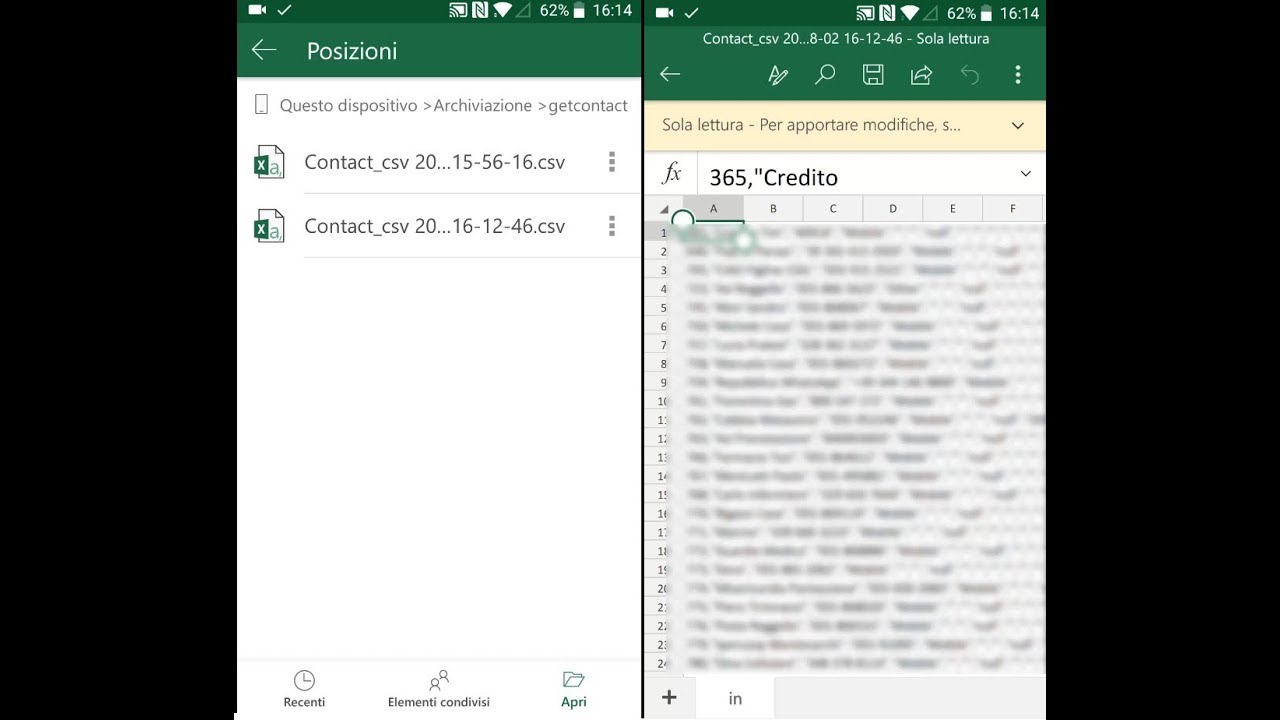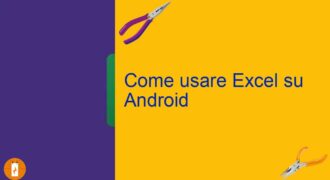Importare contatti da un file Excel su un dispositivo Android è un processo semplice che può essere completato utilizzando diverse applicazioni disponibili sul Google Play Store. Ci sono diverse opzioni gratuite che consentono di importare i contatti in modo rapido e facile, consentendo agli utenti di risparmiare tempo e sforzi nella creazione manuale dei contatti. In questo articolo saranno presentate alcune delle migliori applicazioni per importare contatti da file Excel su un dispositivo Android.
Come importare una rubrica da Excel?
Se hai bisogno di importare i tuoi contatti da un file Excel sul tuo dispositivo Android, segui questi semplici passaggi:
- Prepara il file Excel: Apri il tuo file Excel e assicurati che le informazioni dei contatti siano organizzate in colonne separate per nome, cognome, numero di telefono, indirizzo e-mail, ecc. Salvare il file in formato CSV (valori separati da virgola) per una facile importazione.
- Apri l’app Contatti: Sul tuo dispositivo Android, apri l’app Contatti che si trova solitamente nella schermata iniziale o nel menu delle app.
- Apri il menu delle impostazioni: Tocca l’icona a forma di tre punti in alto a destra della schermata Contatti e seleziona “Impostazioni” dal menu a discesa.
- Seleziona “Importa/Esporta contatti”: Nella sezione “Altro”, seleziona “Importa/Esporta contatti”.
- Seleziona “Importa da archivio CSV”: Scegli “Importa da archivio CSV” dalla lista di opzioni.
- Scegli il file CSV: Sfoglia tra i file salvati sul tuo dispositivo Android e seleziona il file CSV che hai preparato in precedenza.
- Associa le colonne: In questa fase, dovrai associare le colonne del file CSV alle corrispondenti colonne della tua rubrica Android. Verifica che le informazioni siano corrette e completa l’associazione delle colonne.
- Importa i contatti: Una volta completato l’associazione delle colonne, fai clic su “Importa” per importare i tuoi contatti dal file Excel sul tuo dispositivo Android. Attendi qualche minuto affinché l’importazione sia completata.
Congratulazioni! Ora hai importato con successo i tuoi contatti da un file Excel sul tuo dispositivo Android.
Come importare i contatti su android?
Importare i contatti su Android può sembrare un compito complicato, ma in realtà è molto semplice. Se hai i contatti salvati in un file Excel, puoi facilmente importarli sul tuo dispositivo Android. Ecco i passaggi da seguire:
- Converti il file Excel in formato CSV. Il formato CSV è il formato standard per l’importazione dei contatti su Android. Apri il file Excel e seleziona “Salva con nome”. Nella finestra di dialogo, seleziona “CSV (delimitato dalimitato dalimitato dalimitato dalimitato dalimitato dalimitato dalimitato dalimitato dalimitato dalimitato dalimitato dalimitato dalimitato dalimitato dalimitato dalimitato dalimitato dalimitato da virgola) (*.csv)” come tipo di file e salva il file.
- Trasferisci il file CSV sul tuo dispositivo Android. Puoi trasferire il file sul tuo dispositivo tramite email, Google Drive o qualsiasi altro metodo di trasferimento di file che preferisci.
- Apri l’app Contatti sul tuo dispositivo Android. L’app Contatti è preinstallata su tutti i dispositivi Android e puoi trovarla nell’elenco delle app.
- Tocca il pulsante a tre punti nell’angolo in alto a destra. Questo pulsante ti darà accesso al menu delle impostazioni dell’app Contatti.
- Seleziona “Importa/esporta” dal menu. Questa opzione ti permetterà di importare i contatti dal file CSV.
- Seleziona “Importa da file” dal menu. Questa opzione ti permetterà di selezionare il file CSV che hai trasferito sul tuo dispositivo.
- Seleziona il file CSV. Tocca il file CSV che vuoi importare e seleziona “Importa”.
- Aspetta che l’importazione sia completata. L’app Contatti importerà tutti i contatti dal file CSV e li salverà sul tuo dispositivo Android.
Seguendo questi semplici passaggi, potrai facilmente importare i tuoi contatti dal file Excel sul tuo dispositivo Android.
Come salvare numeri di telefono da Excel a WhatsApp?
Se sei alla ricerca di un modo semplice ed efficace per salvare i numeri di telefono presenti in un file Excel su WhatsApp, segui questi passaggi.
- Apri il file Excel contenente i numeri di telefono che desideri salvare su WhatsApp.
- Seleziona tutti i numeri di telefono che vuoi salvare su WhatsApp. Puoi farlo facilmente utilizzando la funzione “Copia” e “Incolla”.
- Crea un nuovo file di testo sul tuo computer e incolla i numeri di telefono copiati. Salva il file con un nome facilmente riconoscibile e ricorda dove lo hai salvato.
- Trasferisci il file di testo sul tuo smartphone Android. Puoi farlo utilizzando un cavo USB o sfruttando un servizio di cloud storage come Google Drive o Dropbox.
- Scarica l’applicazione “Importa Contatti da Excel” dal Google Play Store e installala sul tuo smartphone Android.
- Apri l’applicazione e seleziona il file di testo che hai salvato in precedenza. Assicurati di selezionare il formato corretto per il file di testo (ad esempio, CSV).
- Imposta le opzioni di importazione dei contatti come desideri. Ad esempio, puoi scegliere di salvare i contatti in una specifica rubrica o di importare solo alcuni campi dei contatti.
- Avvia l’importazione dei contatti e attendi il completamento. Una volta terminato, avrai tutti i numeri di telefono salvati nel file Excel disponibili sulla tua rubrica di contatti Android.
- Apri WhatsApp e seleziona l’opzione “Nuovo Messaggio”. Digita il numero di telefono del contatto che desideri aggiungere e premi “Invio”. Il contatto verrà automaticamente aggiunto alla tua lista di contatti su WhatsApp.
Seguendo questi semplici passaggi, potrai facilmente salvare i numeri di telefono presenti in un file Excel su WhatsApp e avere tutti i tuoi contatti disponibili sulla tua rubrica Android.
Come importare un file CSV su Android?
Importare un file CSV su Android è un processo semplice. Segui questi passaggi:
- Apri l’app Contatti sul tuo dispositivo Android.
- Tocca il pulsante “Menu” e seleziona “Importa/Esporta”.
- Scegli “Importa da file CSV”.
- Seleziona il file CSV che desideri importare dalla tua memoria interna o dalla tua scheda SD.
- Seleziona le opzioni di importazione desiderate, come l’importazione dei contatti duplicati.
- Fai clic su “Importa” e attendi che il processo di importazione sia completo.
- Una volta completato, i tuoi contatti saranno aggiunti alla tua lista di contatti sul tuo dispositivo Android.
Ricorda che il file CSV deve essere formattato correttamente per garantire che i dati siano importati correttamente. Assicurati che il file contenga tutte le informazioni necessarie per ogni contatto e che sia separato da virgole o da altri delimitatori di campo.
Con questi semplici passaggi, puoi importare facilmente un file CSV sul tuo dispositivo Android e aggiungere rapidamente i contatti alla tua lista di contatti.